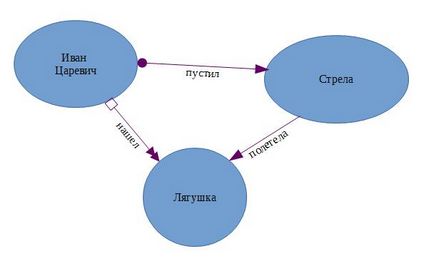Libreoffice író dolgozik a szerszám „nyíl”
Tool "Arrow" LibreOffice Writer
Az első ismeretség
Indítsuk el a LibreOffice Writer, az ikonra kattintva az asztalon. és nézi a bal alsó sarokban. Általában van egy menü. amely lehetővé teszi, hogy hozzon létre egy szöveges dokumentumot, objektumok geometriai formák (beleértve - a sorok). Ha ezek a gombok a földön ott kell jelölnie az egyik fő menüpontok. Nézet -> Eszköztárak -> Rajz.
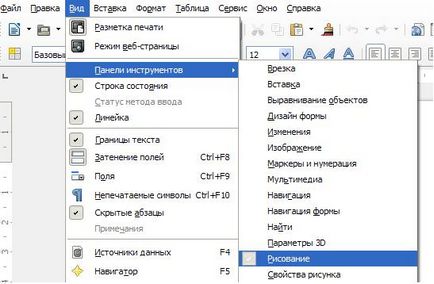
Ábra. 1. Pályázati rajzot a Writer menü
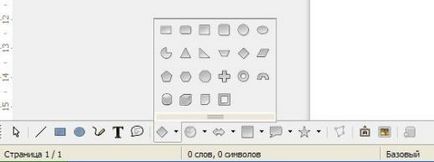
Ábra. 2. Rajzoljon menü író. Pont „Egyszerű alakzatok”
Kezdjük a rajzolást. Vonalak és nyilak
A legegyszerűbb rajzobjektumra - line. A Draw menüben nyomja meg a vonal gombot, és rajzolja meg a képernyőn, egyszerűen húzza az egérrel az elejétől a végéig. Ez a módszer viszonylag egyszerű és hozzáférhető a kezdő felhasználó.
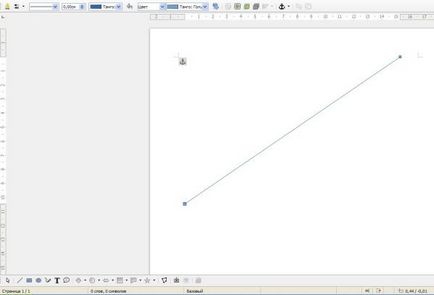
Ábra. 3. Az első sor
Így a vonal a nyíl
Ahhoz, hogy a vonal a nyíl, meg kell találni a menüben a „Kép tulajdonságai”. Általában ez a bal felső sarokban, a panel alatti „Standard”. De úgy tűnik, ott csak akkor, ha az objektum egy dedikált vonalon. Ha ez a menü nem a helyén, akkor futtassa a parancsot a Nézet -> Eszköztárak -> Kép tulajdonságai.
Most, hogy mi érdekli a menü gombot „Nyíl stílus.”
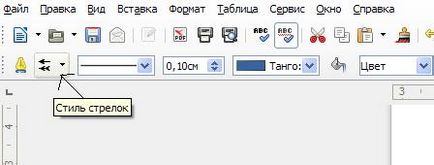
Ábra. 4. gomb nyílstílus menü „Kép tulajdonságai”
Hogy van, mindent meg kell létrehozni mindenféle nyilak. Nyomd meg a gombot, és látni a legördülő menüt, ahol minden stílus nyílvesszőt.
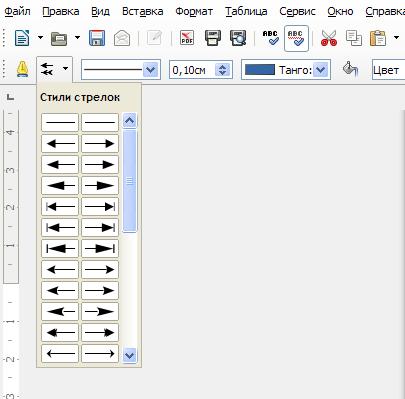
Ábra. 5. Válassza ki a kívánt stílust lövő
Van egy probléma. amely szükséges, hogy lakjanak egy kicsit részletesebben.
Az első gondolat, hogy a bal oldali gombot a menüben felelős a stílus a bal végén a szegmens, és a jobb gomb - a stílus közvetlenül a check helytelen. Tény, hogy a bal gomb a stílus a szakasz elejét és a megfelelő - vége. És az első alkalommal nem tudja megtenni, hogy a nyíl „nézett” pontosan hol van szükség.
Ugyanebben a menüben, a „Picture Properties” van egy gomb, amivel beállíthatjuk a kívánt szín és vastagsága a nyilak Tudod mozgatni a nyíl az első / hátsó tervét; Meg lehet változtatni a nyíl kötődés (az oldalra, hogy egy bekezdés, hogy a karakter). Röviden, lehetséges, hogy a lövő úgy néz ki a dokumentum pontosan úgy, ahogy van szükség (lásd. Ábra).
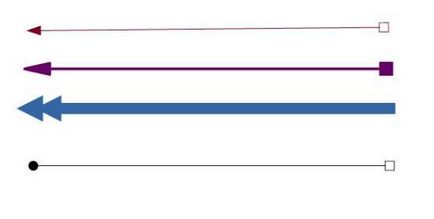
Ábra. 6. Minták kapott nyilak
Készíts egy jel a nyilak
LibreOffice Writer lehetővé teszi, hogy kötődnek az egyes címkék által létrehozott shooter. Az ilyen címkék fog mozogni a nyilat, ha megváltoztatja álláspontját.
Snap, hogy a felirat a nyíl, akkor csak kattints rá az egérrel, hogy a nyíl a közepén a villogó kurzor jelenik meg. És akkor adjon meg egy tetszőleges szöveget a billentyűzeten.
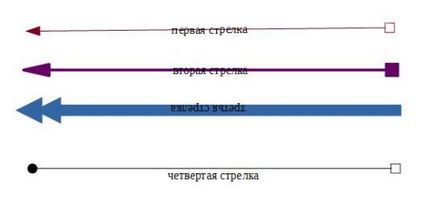
Ábra. 7. A feliratok a nyilak
Ha meg kell győződnie arról, hogy az aláírás volt „a nyíl” (lásd. Négy nyíl a képen 7-es szám), mielőtt elkezdi gépelni, akkor egyszer nyomja meg az Enter billentyűt. behelyezése egy üres sort.
Ha a címke fordult fejjel lefelé (a harmadik nyíl az ábrán), akkor lehet, hogy azt megfelelően, kicserélni a szakasz elejét és a végét.
Speciális effektusok
Amellett, hogy a fenti, LibreOffice Writer lehetővé teszi az egyes nyíl telepíteni néhány egyszerű hatásokat, amely vonzza az olvasó figyelmét, hogy a vonatkozó információkat.
Ha megnyomja a jobb egérgombbal a kiválasztott nyílra, és válassza ki a helyi menüből: Szöveg.
A megjelenő ablakban válasszuk ki a fül: Text animáció.
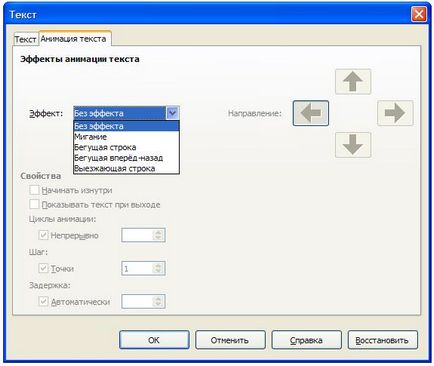
Ábra. 8. Készítsen speciális effektusok
A nyilak a programban LibreOffice Writer - egy igazán hatékony eszköz, amelynek használata segít rendezni egy szöveges dokumentum.